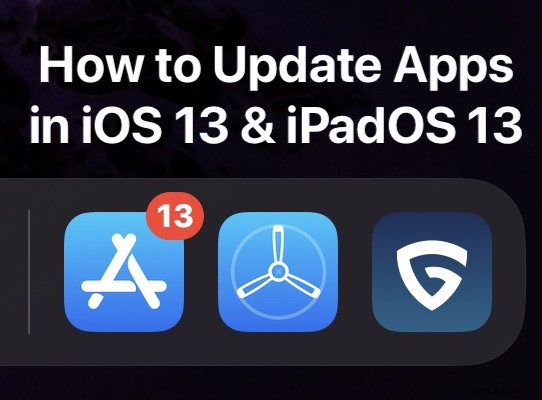
Jak aktualizować aplikacje na iPhone'a z iOS 13 i iPada z iPadOS 13? Możesz zadać to pytanie, jeśli otworzyłeś App Store i odkryłeś, że nie ma już karty „Aktualizacje” od czasu aktualizacji iPhone'a, iPada lub iPoda touch do iOS 13 i iPadOS 13 lub nowszego.
Nie martw się, nadal możesz aktualizować aplikacje w App Store na iPhonie i iPadzie za pomocą najnowszych wersji iOS i iPadOS, po prostu funkcja aktualizacji aplikacji znajduje się teraz w innym miejscu od iOS 13 i iPadOS 13.
Czytaj dalej, aby dowiedzieć się, jak aktualizować aplikacje w najnowszych wersjach iOS i iPadOS na iPhone'a, iPada i iPoda touch.
Jak aktualizować aplikacje na iPhonie i iPadzie z systemem iOS 13 lub iPadOS 13
- Otwórz aplikację „App Store” na iPhonie lub iPadzie
- Dotknij ikony profilu swojego konta w prawym górnym rogu App Store, może być na niej czerwony wskaźnik plakietki
- Przewiń w dół na tym wyskakującym ekranie Konto, aby znaleźć sekcję „Dostępne aktualizacje”
- Aby zaktualizować WSZYSTKIE aplikacje zainstalowane na iPhonie lub iPadzie, kliknij „Aktualizuj wszystko”
- Aby zaktualizować tylko określone aplikacje, kontynuuj przewijanie w dół, aby znaleźć aplikacje, które chcesz zaktualizować, a następnie dotknij „Aktualizuj”
- Po zakończeniu aktualizacji aplikacji wyjdź z App Store jak zwykle
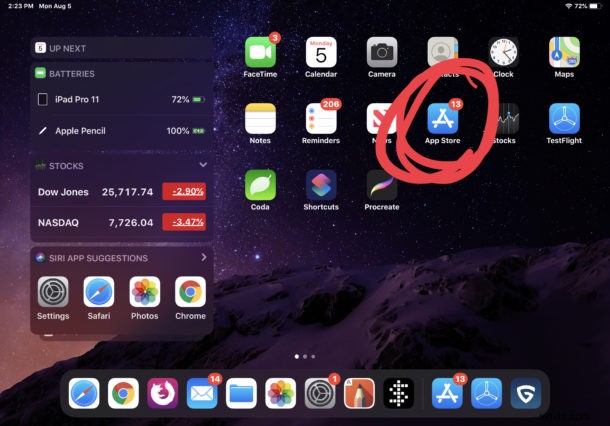
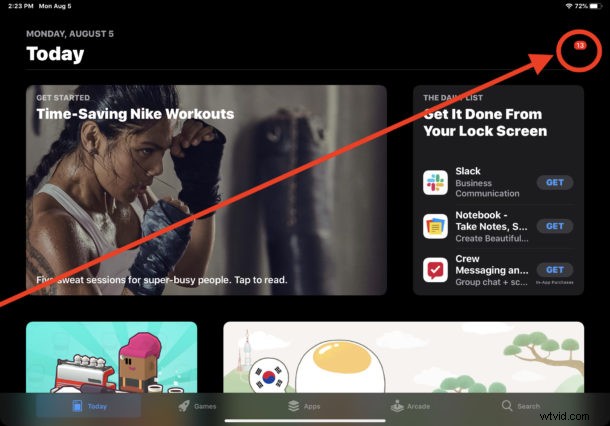
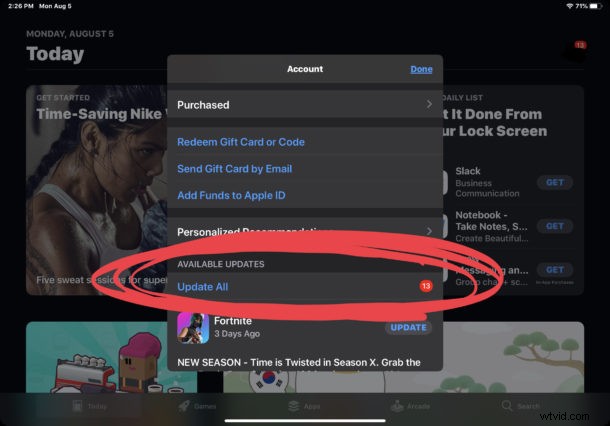
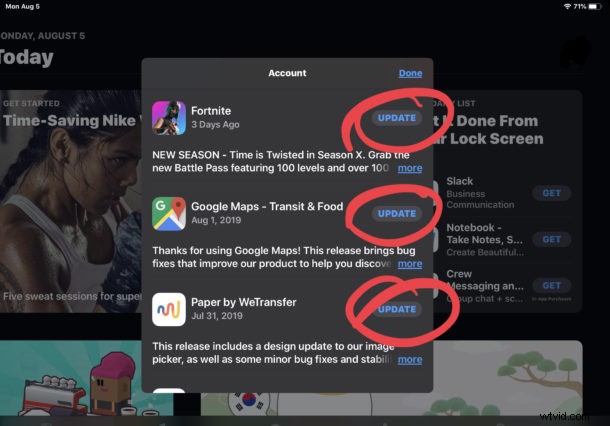
To wszystko, Twoje aplikacje będą aktualizować się tak samo, jak zawsze.
Gdzie znalazła się karta „Aktualizacje” w App Store na iOS 13 i iPadOS 13?
Karta Aktualizacje została usunięta z App Store w iOS 13 i iPadOS 13. Zamiast tego Aktualizacje są teraz zawarte w sekcji profilu konta App Store, jak pokazano w powyższych instrukcjach.
Nie jest do końca jasne, dlaczego App Store nie ma już oczywistej i łatwo dostępnej zakładki „Aktualizacje”, ale z jakiegokolwiek powodu proces aktualizacji aplikacji jest teraz schowany za sekcją Konta aplikacji, która jest wyznaczona przez ikonę profilu konta w Górny prawy róg.
Niektórzy spekulują, że karta Aktualizacje App Store została usunięta, aby zrobić miejsce na promowanie usługi gier Apple Arcade, ale nikt poza Apple nie ma teraz pewności.
Jeśli uważasz, że to nowe podejście do aktualizacji aplikacji jest bardziej ukryte lub mylące, lub jeśli zapomnisz regularnie aktualizować swoje aplikacje, a może po prostu chcesz całkowicie zautomatyzować proces aktualizacji rzeczy z App Store, zawsze możesz włączyć o automatycznych aktualizacjach aplikacji na iPhonie i iPadzie ze zmianą ustawień. Korzystanie z automatycznych aktualizacji będzie działać tak, jak się wydaje, automatycznie aktualizować aplikacje po ich wydaniu i bez konieczności angażowania się w proces aktualizacji aplikacji.
